Jak sparować HomePod z Apple TV?
Jabłko Telewizor Apple Homepod Bohater / / February 21, 2022

Ostatnia aktualizacja
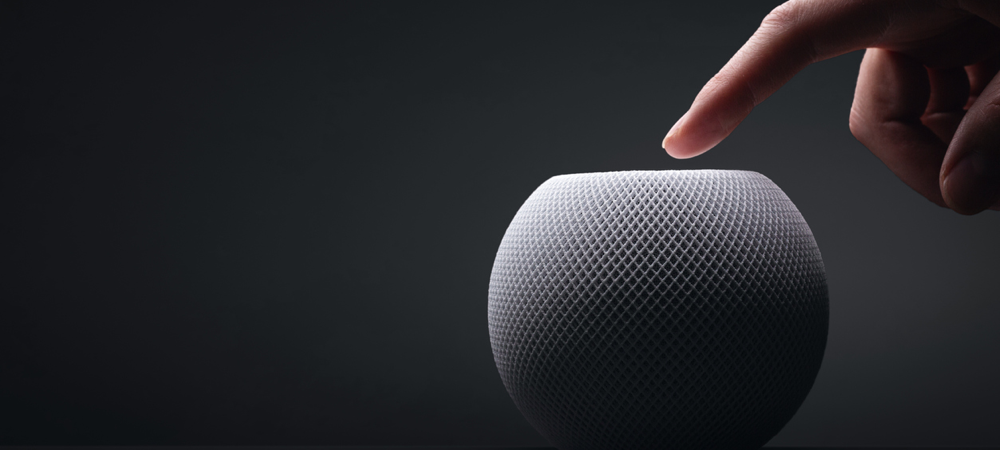
Jeśli masz HomePod lub HomePod mini, a także Apple TV, warto je sparować, aby uzyskać wciągający dźwięk. Oto jak to zrobić.
Jedno świetne zastosowanie dla HomePod firmy Apple jest używanie inteligentnego głośnika z Apple TV. Możesz szybko i łatwo ustawić jeden lub dwa głośniki HomePod jako domyślne wyjście audio.
Przy odpowiedniej konfiguracji możesz nawet cieszyć się obsługą Dolby Atmos przez głośniki. Przeprowadzimy Cię przez proces parowania HomePoda z Apple TV.
Dlaczego warto sparować HomePod z Apple TV?
Chociaż możesz sparować Apple TV z innymi odłączonymi głośnikami, takimi jak Bluetooth, korzystanie z HomePoda ma wyraźną przewagę. Inne głośniki mogą obsługiwać AirPlay 2, aby zapewnić dźwięk bez opóźnień, ale Apple TV zaoferuje prawdziwy dźwięk kina domowego tylko przy użyciu głośników HomePod.
Gdy ustawisz HomePod jako domyślne wyjście audio, zezwala to również na wszystkie dźwięki z twojego Apple TV, niezależnie od tego, czy są to kliknięcia nawigacji, czy dźwięk z gier, aby przejść bezpośrednio do Twojego HomePod głośniki. Koniec z nawigacją po menu w celu zmiany wyjścia audio.
Ustawianie HomePoda jako domyślnego dźwięku w Apple TV
Jeśli masz pojedynczy HomePod lub HomePod mini, którego chcesz użyć do dźwięku Apple TV, proces jest prosty.
Przypisz swoje urządzenia do tego samego pokoju
Najpierw upewnij się, że HomePod i Apple TV są przypisane do tego samego pokoju w aplikacji Dom. Aby to zrobić:
- Na iPhonie otwórz Dom aplikacja.
- Dotknij i przytrzymaj HomePod.
- Przewiń w dół Alarmy oraz Zegary do ustawień HomePod - zobaczysz Pokóji może tam zmienić przypisany pokój.
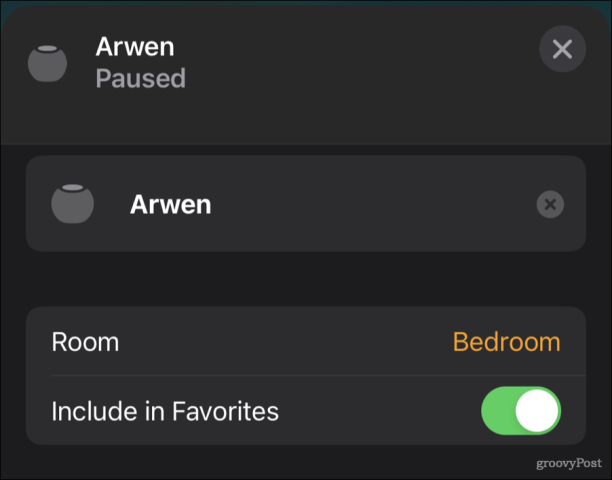
- Na Apple TV przejdź do Ustawienia > AirPlay i HomeKit > Domi upewnij się, że urządzenie jest przypisane do tego samego pomieszczenia.
Sparuj HomePod z Apple TV
Po upewnieniu się, że wszystkie urządzenia są przypisane do tego samego pokoju, możesz sparować HomePod z Apple TV. Jeśli ponownie uruchomisz Apple TV, może zaoferować Ci sparowanie inteligentnego głośnika. Jeśli nie, nie martw się. Jest na to ręczny sposób:
- Na Apple TV przejdź do Ustawienia > Wideo i dźwięk > Wyjście audio.
- Pod Domyślne wyjście audio, wybierz HomePod lub HomePod mini, którego chcesz użyć.
Używanie iPhone'a lub iPada do sparowania HomePoda z Apple TV
Jeśli chcesz użyć iPhone'a lub iPada do sparowania HomePoda z Apple TV:
- w Dom aplikacji, stuknij i przytrzymaj Apple TV, aż pojawią się elementy sterujące.
- Przewiń w dół, aż zobaczysz Domyślne wyjście audioi dotknij go.
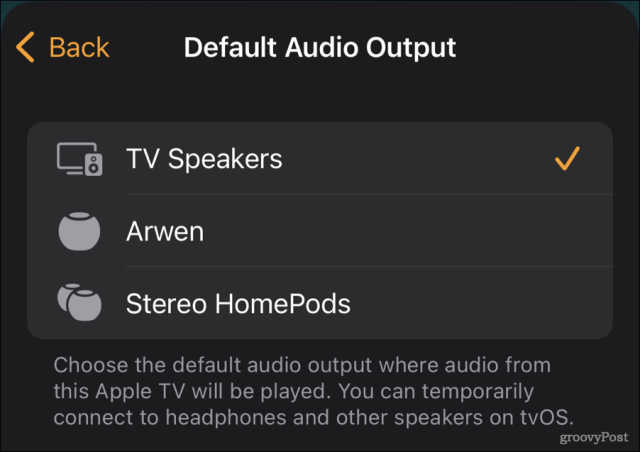
- Wybierz HomePod, który chcesz ustawić jako domyślny dźwięk.
Dzięki temu pojedynczy HomePod lub HomePod mini zostanie skonfigurowany jako głośnik dla Apple TV. Jeśli masz dwa inteligentne głośniki, możesz zrobić jeszcze więcej.
Utwórz parę stereo dla dźwięku przestrzennego
Dwa mini głośniki HomePod lub HomePod można sparować, aby uzyskać jeszcze bogatszy i bardziej wciągający dźwięk. W rzeczywistości, jeśli masz parę oryginalnych, większych głośników HomePod, nawet uzyskać wsparcie Dolby Atmos. HomePod mini niestety nie obsługuje Dolby Atmos.
Najpierw utworzysz parę stereo:
- Upewnij się, że oba urządzenia HomePod są przypisane do tego samego pokoju.
- Od Dom na iPhonie, dotknij i przytrzymaj jeden z głośników HomePod, aby uzyskać dostęp do jego elementów sterujących.
- Uzyskiwać Utwórz parę stereofoniczną.
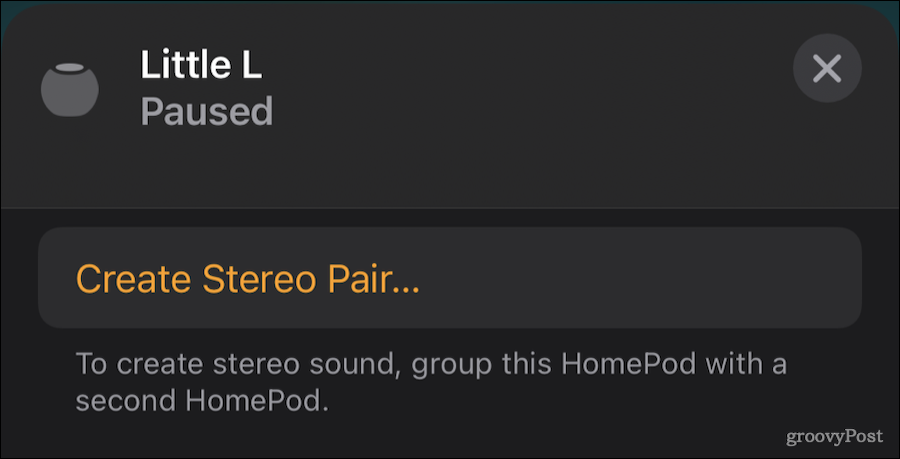
- Wybierz drugi głośnik HomePod dla pary.
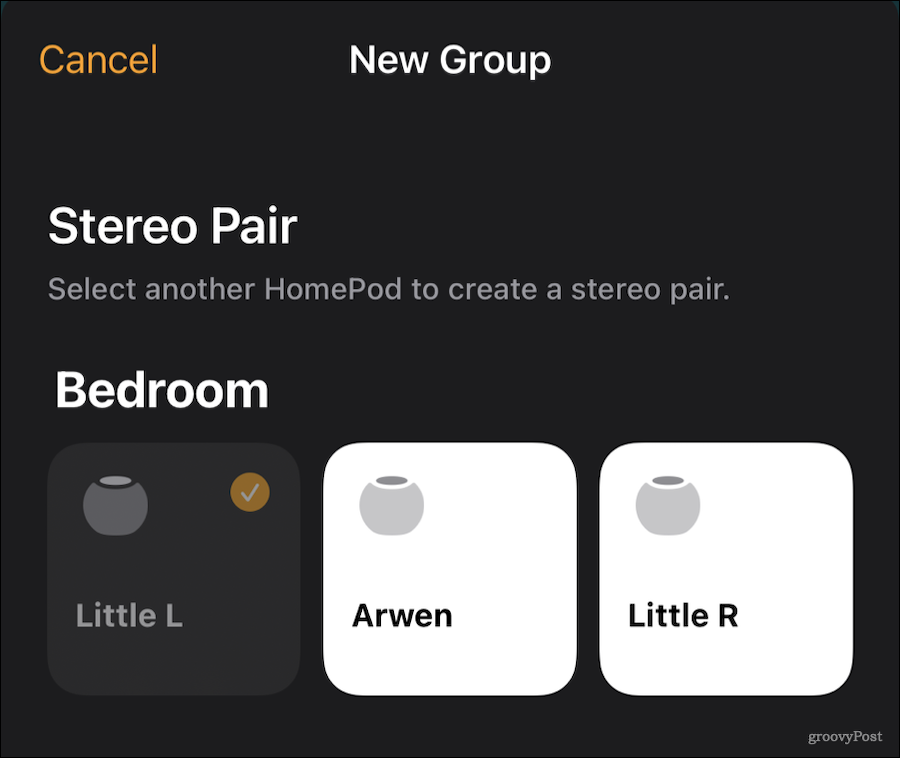
- Stuknij każdą ikonę HomePod, aby upewnić się, że lewa i prawa strona są ustawione poprawnie. Jeśli nie, dotknij przycisku zamiany.
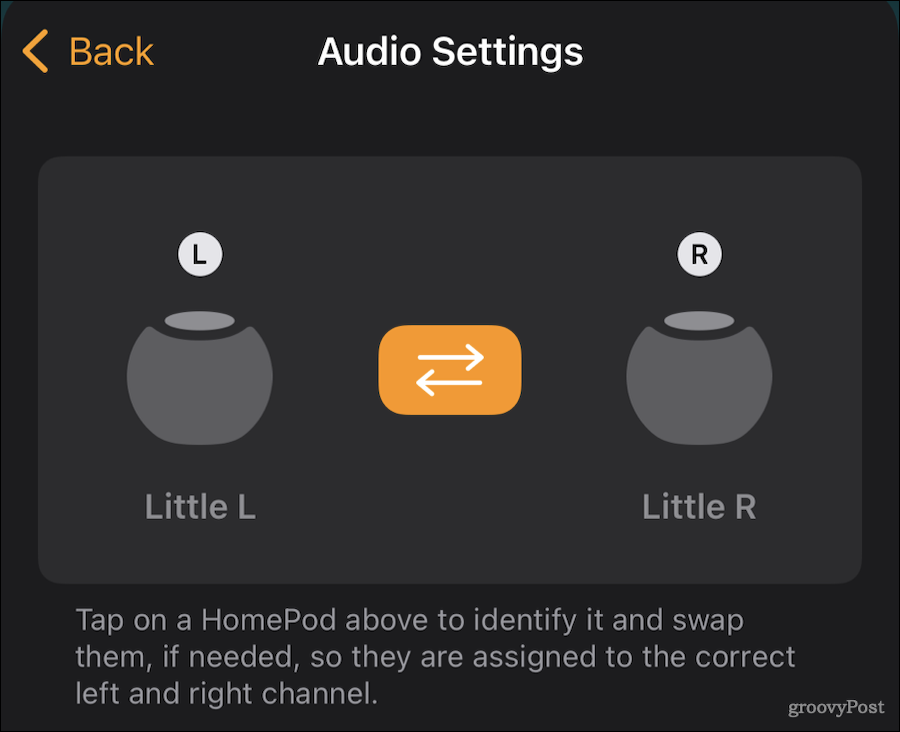
- Po zakończeniu dotknij Plecy a następnie zamknij elementy sterujące za pomocą x w prawym górnym rogu.
Teraz możesz ustawić parę stereo jako domyślny dźwięk w Apple TV, jak pokazano powyżej.
Korzystanie z HomePod z telewizorami ARC
Jeśli twój telewizor obsługuje kanał zwrotny audio, znany również jako ARC lub eARC, możesz skonfigurować głośniki HomePod tak, aby odtwarzały przez nie cały dźwięk z telewizora i jego wejść.
- w Ustawienia na Apple TV, wybierz Ustawienia > Wideo i dźwięk > Wyjście audio.
- Tuż poniżej Domyślne wyjście audio opcje, zobaczysz Kanał zwrotny audio.
- Tuż pod tym nagłówkiem wybierz Odtwórz dźwięk w telewizji.
- Ekran telewizora zgaśnie na chwilę.
- Po ponownym włączeniu Odtwórz dźwięk w telewizji opcja powinna mówić Na.
To wszystko. Dopóki używasz portu HDMI i kabla obsługującego standard ARC, cały dźwięk z telewizora będzie kierowany do głośnika lub głośników HomePod.
Wykorzystaj w pełni swoje domowe urządzenia rozrywkowe
Z głośnikami HomePod i Apple TV możesz zrobić o wiele więcej. Czy to kontrolowanie mocy i głośności telewizora lub parowanie klawiatury Bluetooth dla łatwiejszego pisania, najnowszy Apple TV jest bardzo wydajny.
Nie zapomnij sprawdzić naszego inne porady i wskazówki za korzystanie z Apple TV.
Jak znaleźć klucz produktu Windows 11?
Jeśli potrzebujesz przenieść klucz produktu Windows 11 lub po prostu potrzebujesz go do czystej instalacji systemu operacyjnego,...
Jak wyczyścić pamięć podręczną Google Chrome, pliki cookie i historię przeglądania?
Chrome doskonale radzi sobie z przechowywaniem historii przeglądania, pamięci podręcznej i plików cookie, aby zoptymalizować wydajność przeglądarki online. Jej jak...
Dopasowywanie cen w sklepie: jak uzyskać ceny online podczas zakupów w sklepie?
Kupowanie w sklepie nie oznacza, że musisz płacić wyższe ceny. Dzięki gwarancjom równoważenia cen możesz uzyskać rabaty online podczas zakupów w...
Jak podarować subskrypcję Disney Plus za pomocą cyfrowej karty podarunkowej
Jeśli cieszyłeś się Disney Plus i chcesz podzielić się nim z innymi, oto jak kupić subskrypcję Disney+ Gift za...



